Các lỗi WiFi và cách khắc phục
Các lỗi WiFi và cách khắc phục
S2ITcomputer
Chuyên sửa máy tính tại nhà , đổ mực máy in tận nơi ,máy photo , nắp đặt camera , bảo trì máy văn phòng.

Nếu bạn đanggăpcj phải những vấn đề với mạng Wi-Fi của bạn ở nhà hoặc trong văn phòng, hãy đọc tiếp để khám phá một vài cách khác nhau để khắc phục sự cố tai Wi-Fi của bạn và khôi phục lại mạng lưới không dây của bạn.
Kiểm tra máy tính xách tay của bạn cho một nút Wi-Fi hoặc Chuyển
Có vấn đề kết nối Wi-Fi ở quán cà phê yêu thích hoặc sân bay phòng chờ của bạn? Vấn đề có thể là ngay dưới ngón tay của bạn. Nếu máy tính xách tay hay netbook của bạn không được kết nối với một bộ định tuyến không dây địa phương ở tất cả và bạn không thể xem một danh sách các mạng không dây gần đó, kiểm tra xem máy tính xách tay của bạn có nút Wi-Fi hoặc chuyển đổi mà bạn có thể đã vô tình ép. Nhiều máy tính xách tay bao gồm một nút chức năng (được dán nhãn với một biểu tượng đại diện cho một bộ định tuyến không dây hoặc mạng) trên cùng của bàn phím, hay một chuyển đổi ở mặt trước hoặc mặt của máy tính xách tay. Nếu bạn tìm thấy một nút như vậy, hãy kiểm tra xem liệu cách nhấn nó cho phép bạn có được kết nối.
Khởi động lại máy tính của bạn và Router WiFi của bạn
Nếu bạn vẫn không thể kết nối một máy tính hoặc thiết bị, khởi động lại nó. Bước này nghe có vẻ đơn giản, nhưng router của bạn, adapter Wi-Fi của máy tính, hoặc hệ điều hành của bạn có thể có một phần mềm hoặc firmware vấn đề mà một khởi động lại đơn giản sẽ sửa chữa. Nếu một số hoặc tất cả các thiết bị của bạn từ chối kết nối, hãy thử cắm router cho 5-10 giây và sau đó cắm nó trở lại. Kỹ thuật này của "xe đạp điện" router của bạn là một phương pháp thử-và-đúng cho việc khôi phục một mạng không dây trước đó chức năng mạng để làm việc tốt.
Thay đổi kênh Wi-Fi trên Router
Hầu hết các router Wi-Fi và các thiết bị sử dụng băng tần 2.4GHz đài phát thanh, trong đó có 11 kênh tại Hoa Kỳ. Thật không may, chỉ có 3 trong số 11 kênh có thể chạy đồng thời mà không chồng chéo hoặc can thiệp với nhau: kênh 1, 6 và 11. Tệ hơn, nhiều router được thiết lập để phát sóng trên kênh 6 theo mặc định. Do đó, sự can thiệp từ các router khác trong vùng lân cận là một nguồn phổ biến của các vấn đề kết nối, đặc biệt là ở các khu vực đông dân cư như khu phức hợp căn hộ và trung tâm mua sắm. Radio khác có sử dụng băng tần 2.4GHz - ví dụ, màn hình bé và điện thoại không dây - và các thiết bị điện khác (như lò vi sóng) có thể can thiệp với các tín hiệu Wi-Fi, quá.
Để xem các bộ định tuyến không dây khác có thể được can thiệp, hãy xem danh sách các mạng không dây gần đó. Nếu bạn đang sử dụng Windows, bấm vào biểu tượng mạng ở góc dưới bên phải. Nếu bạn nhìn thấy tên mạng khác, đặc biệt là những người có nhiều hơn một thanh tín hiệu, họ có thể được can thiệp vào tín hiệu của bạn.
Bạn có thể cố gắng né tránh can thiệp bằng cách thay đổi router của bạn sang kênh khác. Bạn có thể chọn một cách mù quáng một kênh (sẽ có 1 hoặc 11 có lẽ là đặt cược tốt nhất của bạn) hoặc bạn có thể làm cho một sự lựa chọn giáo dục tốt hơn bằng cách kiểm tra để xem những kênh mạng gần đó đang sử dụng, do đó bạn có thể sử dụng một kênh khác nhau. Bạn có thể kiểm tra với một chương trình miễn phí như InSSIDer hoặcVistumbler, hoặc sử dụng Web dựa trên Meraki WiFi Stumbler. Nếu bạn không có quyền truy cập vào một trong các ứng dụng trên máy tính xách tay của bạn, bạn có thể sử dụng một ứng dụng miễn phí như Wifi Analyzer (trên các thiết bị Android) hoặc Wi-Fi Finder(trên các thiết bị iOS của Apple) trên điện thoại thông minh hoặc máy tính bảng của bạn để quét Wi mạng -Fi.
Một khi bạn đã quyết định chọn một kênh để chuyển sang, bạn sẽ phải đăng nhập vào bảng điều khiển của router của bạn và thay đổi kênh. Để truy cập vào bảng điều khiển dựa trên web của router, mở một cửa sổ mới trong trình duyệt của bạn trong khi bạn đang kết nối với mạng không dây của router của bạn và sau đó gõ vào địa chỉ IP của nó (thường là 192.168.1.1 hoặc 192.168.0.1).
Nếu bạn không biết địa chỉ IP của router của bạn, tham khảo các chi tiết kết nối không dây: Ở góc dưới bên phải của máy tính để bàn Windows của bạn, nhấp chuột phải vào biểu tượng mạng và mở Network and Sharing Center. Chọn mạng không dây mà bạn muốn xem, và nhấp vào chi tiết nút. Bây giờ bạn sẽ thấy địa chỉ IP của router được liệt kê như là Default Gateway.
Tiếp theo, bạn đăng nhập vào bảng điều khiển của router của bạn với tên người dùng và mật khẩu thích hợp. Nếu bạn không biết mật khẩu, bạn có thể không bao giờ thay đổi nó - vì vậy hãy thử các mật khẩu mặc định, mà bạn có thể nhìn lên trênRouterPasswords.com. Nếu nhà cung cấp dịch vụ Internet của bạn cung cấp router của bạn, bạn có thể phải gọi cho ISP của bạn để được giúp đỡ trong việc tiếp cận các mật khẩu.
Kiểm tra lại vị trí và các Router không dây
Nếu gặp khó khăn kết nối dường như chỉ phát sinh khi bạn đang khá xa router không dây của bạn, vấn đề có thể là bạn đang ở trên rìa của vùng phủ sóng của router. Cách đơn giản để khắc phục điều này là để mua một router với phạm vi tốt hơn, nhưng bạn có thể có một số bước khác trước khi đi đến những rắc rối (và chi phí) của việc mua một router mới. Trước tiên, hãy chắc chắn rằng ăng-ten của router của bạn được an toàn gắn liền và đang có vị trí thẳng đứng. Tiếp theo, xác nhận rằng các bộ định tuyến không được chôn cất hoặc bị chặn đứng sau các đối tượng lớn mà có thể gây ra các tín hiệu để làm suy giảm nhanh hơn so với bình thường. Để có kết quả tốt nhất, đặt router của bạn ở ngoài trời nên tín hiệu có thể đi lại tự do.
Nếu bạn vẫn không nhận được Wi-Fi nhiều bạn muốn, hãy xem xét việc di chuyển router và modem đến một vị trí trung tâm hơn trong khu vực bao phủ mong muốn của bạn. Tất nhiên, lựa chọn vị trí của bạn bị hạn chế: Các router phải ở gần một cáp hoặc giắc điện thoại. Hầu hết các modem cáp có thể cắm vào bất cứ ổ cáp và modem DSL thường cắm vào jack cắm điện thoại khác - nhưng nhớ để chuyển đổi ra bất kỳ bộ lọc có thể được đính kèm.
Khôi phục thiết lập của Router đến Defaults Nhà máy
Nếu bạn tiếp tục gặp rắc rối khi các máy tính khác nhau và các thiết bị để kết nối với router của bạn, bạn có thể cố gắng khôi phục lại các thiết lập của router để giá trị mặc định của nhà máy. Thật không may, điều này lau ra tất cả các cài đặt, do đó bạn sẽ phải đảm bảo nhà hoặc văn phòng của bạn Wi-Fi một lần nữa, và bạn có thể cấu hình lại các thiết lập kết nối Internet của bạn. Khi bạn đã sẵn sàng để khôi phục lại các bộ định tuyến, tìm nút reset nhỏ hoặc lỗ ở mặt sau của router, và sử dụng một cây bút hoặc kẹp giấy để bấm và giữ nút trong ít nhất 10 giây.
Cài đặt lại trình điều khiển không dây Adapter hoặc phần mềm
Nếu sau khi hoàn toàn cài đặt lại các router, bạn thấy rằng các vấn đề liên quan đến kết nối một máy tính duy nhất trên mạng Wi-Fi của bạn vẫn chưa đi xa, hãy xem xét việc cài đặt lại trình điều khiển và / hoặc phần mềm cho adapter Wi-Fi trên máy tính đó. Bước đầu tiên trong quá trình này là để tải về các trình điều khiển card mạng mới nhất hoặc phần mềm từ trang web của nhà sản xuất máy tính của bạn (hoặc từ các trang web của nhà sản xuất của bộ chuyển đổi, nếu bạn mua adapter riêng). Từ đó, cẩn thận làm theo các chỉ dẫn của nhà sản xuất để cài đặt lại phần mềm trên adapater của bạn. Khởi động lại máy tính của bạn sau đó, và bạn sẽ được tốt để đi.
Nâng cấp Firmware Router
Nếu vấn đề kết nối tồn tại việc cài đặt lại trình điều khiển card mạng của bạn, router ityour thể sufer từ một vấn đề kỹ thuật. Nhà cung cấp Router thường phát hành bản cập nhật firmware cho router của họ để sửa chữa các vấn đề được biết đến và thậm chí đôi khi thêm các tính năng mới.
Để xem nếu có một phiên bản firmware mới cho router của bạn, đầu tiên đăng nhập vào bảng điều khiển dựa trên web của nó (xem phần trên để được giúp đỡ) và kiểm tra các phiên bản firmware bạn đã cài đặt, thường được hiển thị trên một hệ thống hoặc trang trạng thái. Tiếp theo, truy cập vào trang web của nhà sản xuất của bộ định tuyến và kiểm tra các phần hỗ trợ / tải cho việc phát hành firmware mới nhất cho mô hình cụ thể của bạn. Rất có thể là bạn không có phiên bản mới nhất; nếu như vậy, tải về firmware mới nhất và thực hiện theo các hướng dẫn về cách cập nhật nó.
Nếu không sửa chữa vấn đề của bạn, bạn cũng có thể thử tìm kiếm những bộ định tuyến nguồn mở phần mềm và thử nghiệm với việc sử dụng nó để cải thiện mạng Wi-Fi của bạn. Để biết thêm chi tiết về quá trình đó, hãy kiểm tra của chúng tôi hướng dẫn để nâng cao router của bạn với các phần mềm mã nguồn mở. Nếu bạn thử tất cả các giải pháp khác nhau và mạng Wi-Fi của bạn vẫn gặp vấn đề, nó có thể là thời gian để đầu tư vào một số phần cứng mạng mới (hoặc chỉ cần đầu vào xuống đến Starbuck và vay của họ.)



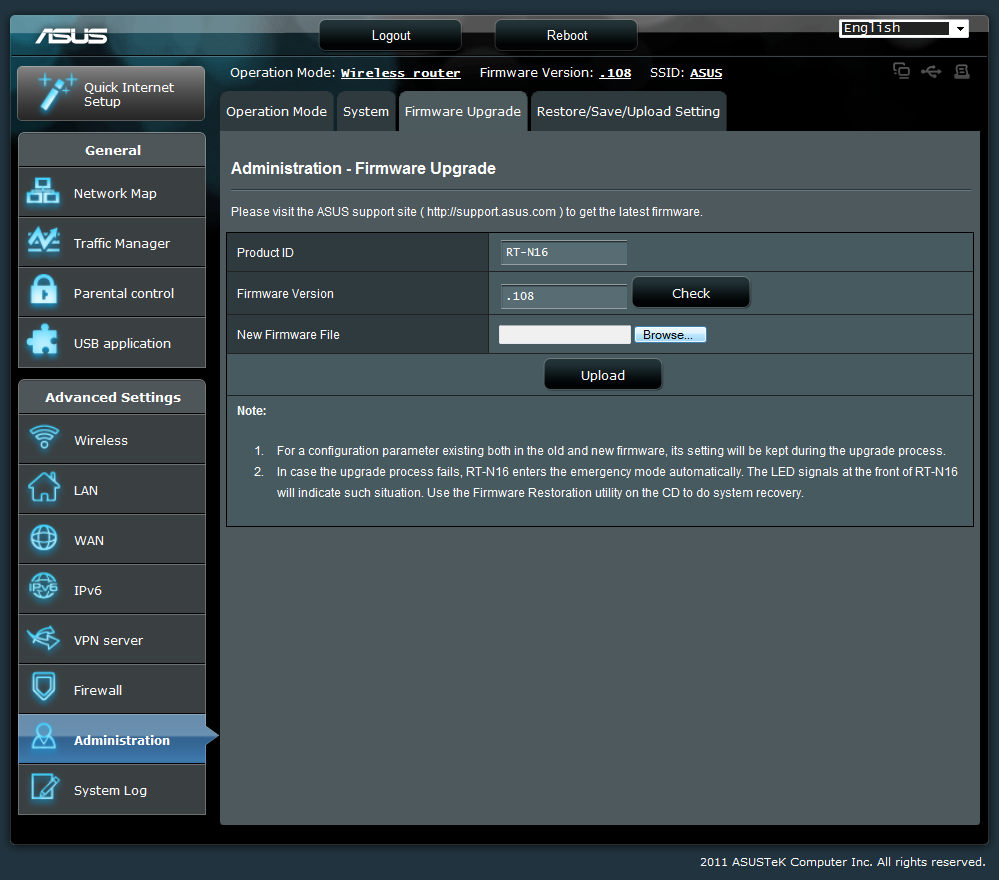







Luật An Viên (ANVLaw) - Your Companion to Success! Luật sư, đối tác pháp lý tin cậy của bạn! Hotline: 0946 311 881 Email: cuong@anvlaw.com - Website: luatanvien.com - anvlaw.com
Trả lờiXóaTRIẾT LÝ HOẠT ĐỘNG: ĐỒNG HÀNH CÙNG BẠN TỚI THÀNH CÔNG!
Nếu bạn cần sửa máy tính cho phòng net, có thể ghé thăm website của chúng tôi: phongnet.com
Trả lờiXóaCũng như dịch vụ lap dat game net nữa các bạn nhé!
Bài viết ok\
Trả lờiXóalưới chống chuột
cửa lưới dạng xếp
cửa lưới tự cuốn
cửa lưới chống muỗi